評価のために提出
アイテム詳細の入力
9min
自動生成されたサムネイルの作成
- ZEPETO Studioにアイテムリソースをアップロードし、アイテム詳細ページに移動します。
- アイテム詳細ページの上部で、自動的にアップロードされたサムネイルを表示できます。
自動サムネイルの修正
- 自動的にアップロードされたサムネイルをクリックすると、画像を保存できます。
- 編集が完了したら、アップロードファイルボタンをクリックして編集したサムネイルをアップロードします。
❗️ 注意 サムネイルは透明な背景のPNGファイルとしてのみ登録できます。
- 名前: ユーザーに表示されるアイテムの名前を入力してください。
- カテゴリー: アイテムを最もよく表すカテゴリーを選択してください。テンプレートエディタを使用した場合、カテゴリーは自動的に選択されます。
- タグ: ユーザーがアイテムを見つけやすくするために追加するキーワード。関連性のないキーワードを入力したり、タグを多く入力しすぎると、販売制限がかかる場合があります。
- 価格: アイテムの価格を入力してください。
- イベント: 参加したい場合は、進行中のイベントを選択してください。
- セールプロモーション: 参加したい場合は、進行中のプロモーションを選択してください。
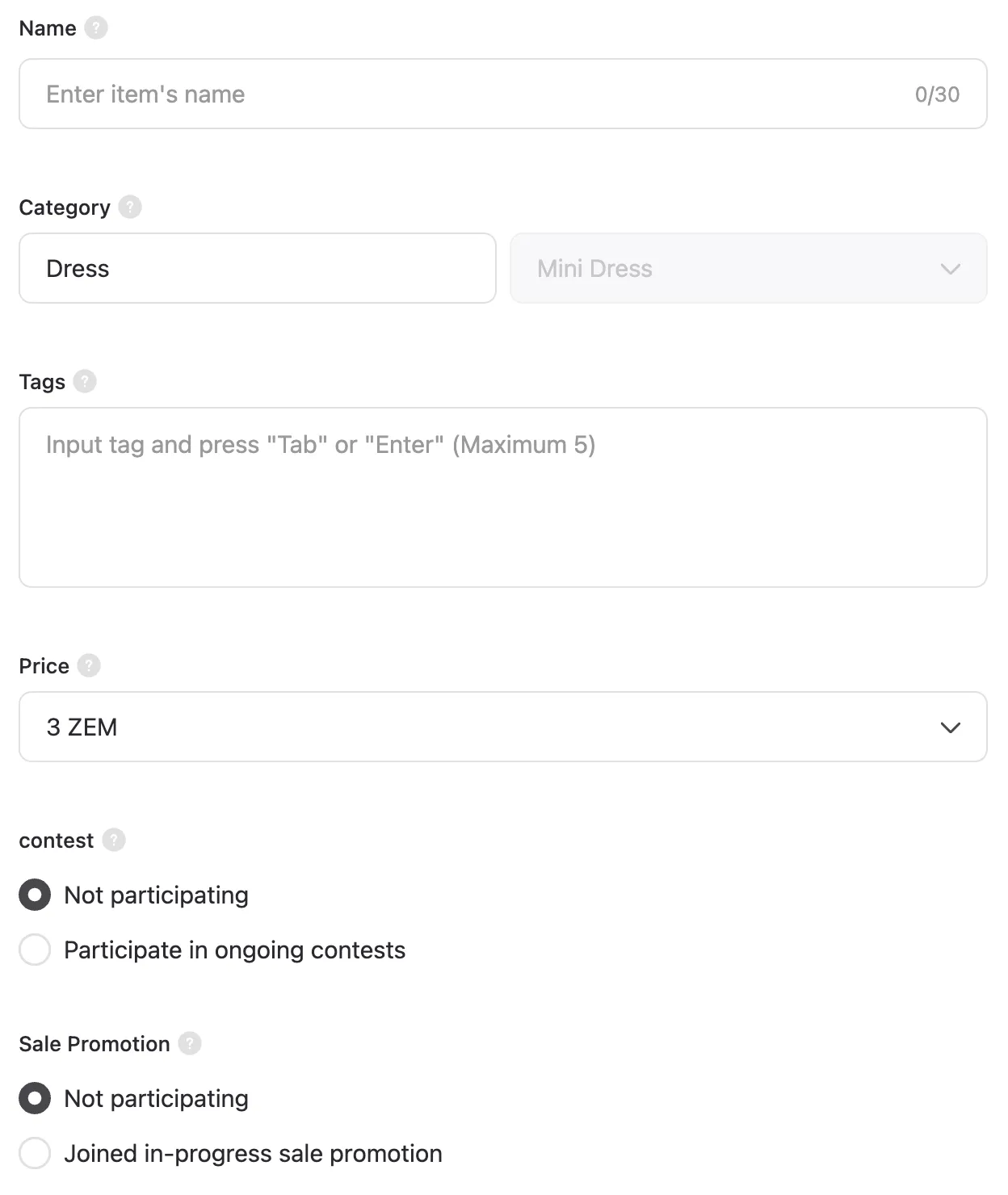
- 登録するアイテムが特定のブランドや製品ライセンスに関連している場合は、このオプションを選択し、その事実を証明する証明書または契約書を提出してください。そうでない場合は、ライセンス情報で[該当なし]を選択してください。
- アイテムがプロモーションの目的で作成された場合は、詳細ページのライセンス情報で[該当]を選択し、詳細を下部に記入してください。
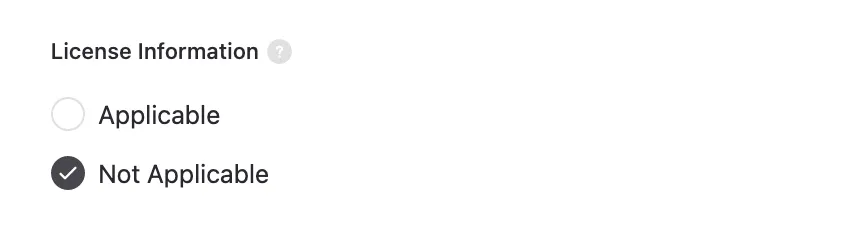
📘 以下のガイドを参照してください。[ブランドや製品を宣伝する]
- 期間: アイテムがレビューの直後に表示されるか、特定の日付に公開されるかを選択できます。
- 場所: アイテムが表示される国を選択できます。
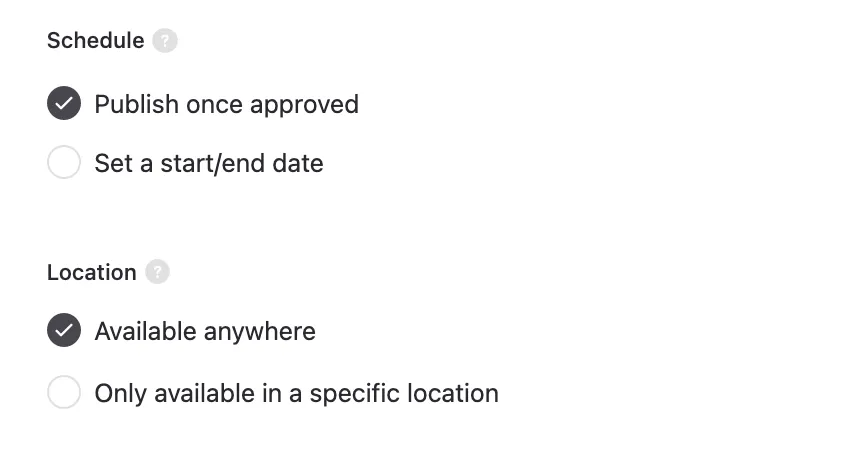
モバイルデバイスでのプレビュー
- ZEPETOアプリのアイテムプレビュー画面で、ZEPETOが自分のアイテムを着用している様子をプレビューできます。以下のさまざまなアクションを適用し、アイテムに問題がないか慎重に確認してください。
ZEPETOアプリのプッシュ通知を使用したプレビュー
- 詳細ページで「携帯でテスト」ボタンをクリックして、ZEPETO StudioにログインしているZEPETOアカウントにアプリのプッシュ通知を送信します。プッシュ通知が届いたら、携帯の通知センターで対応する通知をタップしてアイテムプレビュー画面に入ります。
- プッシュ通知をオフにしている場合は、ZEPETOアプリを開き、アプリの通知リストでアイテムプレビューを押します。
リンクをコピーしてプレビュー
- リンクをコピーしてメッセージングアプリで共有します。モバイルデバイスでリンクをタップして、ZEPETOアプリのアイテムプレビュー画面に入ります。
❗️ 注意 アイテムを提出する前に、体型にどのように適用されるかをプレビューしてください。
すべての準備が整ったら、「提出」ボタンをクリックしてアイテムを提出します。

